Rovnako ako ich protějšky v reálnom svete, počítačových zločincov vždy hľadajú zraniteľné miesta, ktoré môžu zneužiť. Namiesto otvoreného okna alebo bezobslužnej peňaženky, malware dodávatelia dávajú pozor na otvory v softvéri, ktoré im umožňujú inštalovať svoje špehovanie a ukradnúť užitočné záťaže na počítačoch nič netušiacich používateľov.
Ako sa uvádza v poslednom zväzku 14 správy Microsoft Security Intelligence, prehliadače sa stali obľúbeným cieľom počítačových podvodníkov. V poslednom štvrťroku 2012 boli najčastejším zdrojom počítačových infekcií JavaScript a HTML, podľa štatistík získaných spoločnosťou z nástroja na odstránenie škodlivého softvéru.
Inak-dôveryhodné stránky môžu niekedy hostiť škodlivý softvér, ktorý infikuje váš počítač jednoducho otvorením webovej stránky. To je dôvod, prečo je najefektívnejším spôsobom, ako zabrániť infikovaniu škodlivého softvéru, použiť skener anti-malware v reálnom čase, ako je bezplatný program Microsoft Windows Defender. Program je dostupný pre systémy Windows XP, 2003 a Vista. Je zabudovaný do Windows 7 a Windows 8 a RT.
Takmer rovnako dôležité je vyžadovať povolenie na spustenie jazyka JavaScript pomocou rozšírenia prehliadača, ako napríklad voľný NoScript pre Firefox od Giorgia Maoni (vývojár akceptuje darcovstvo) a NotScripts pre Optimal Cycling pre Google Chrome. Bohužiaľ neexistuje ekvivalentná kontrola jazyka JavaScript pre program Internet Explorer. Nastavenie IE na blokovanie skriptov alebo výzva na ich povolenie je nepraktické, čo je ironické vzhľadom na vlastnú radu Microsoftu, aby sa dalo pozor na lokality, kde sa nachádzajú škodlivé skripty.
Môžete tiež chrániť vaše súkromie tým, že zakážete súbory cookie tretej strany a vymažete svoju históriu pri ukončení. Bohužiaľ, neexistuje žiadny spoľahlivý spôsob, ako zabrániť stránkam a inzerentom zozbierať informácie o vašich webových aktivitách, čo znemožňuje prehliadanie vášho prehliadača.
Povoľte skriptovanie pre jednotlivé lokality v prehliadačoch Firefox a Chrome
V príspevku z októbra 2012 som opísal, ako zakázať jazyk Java v aplikáciách IE, Firefox, Chrome a Safari. Pokyny v tomto článku pre IE 9 sa vzťahujú na verziu 10 prehliadača spoločnosti Microsoft, hoci IE 10 štandardne neobsahuje jazyk Java; musíte navštíviť java.com a stiahnuť a nainštalovať doplnok. V skutočnosti najnovšie verzie prehliadača Firefox a prehliadača Chrome tiež nemajú Java v štandardných konfiguráciách.
Skorší príspevok uviedol, že ak budete mať prehľadávače aktualizované, pravdepodobne by ste mohli spustiť JavaScript. Teraz bezpečnostní experti odporúčajú povoliť, aby sa JavaScript spustil iba na stránkach, ktorým dôverujete. Mnoho populárnych lokalít závisí od jazyka JavaScript a konfigurácia prehliadača umožňujúca skriptovanie iba na schválených miestach vyvíja úsilie.
Ak chcete vypnúť JavaScript vo Firefoxe, kliknite na Nástroje> Možnosti> Obsah a zrušte začiarknutie políčka Zapnúť JavaScript. (Možno budete musieť stlačiť kláves Alt, aby sa zobrazil panel s ponukami prehliadača Firefox, na ktorom sa zobrazí ponuka Nástroje alebo kliknite pravým tlačidlom myši na panel s nástrojmi a začiarknite políčko ponuky.) Možnosti Advanced JavaScript riadia typ akcií skriptov, nie to, či bežia vôbec.
Keď zakážete JavaScript vo Firefoxe, stránky sa v podstate rušia. Firefox neponúka jednoduchý spôsob vytvorenia zoznamu výnimiek pre stránky, ktorým dôverujete spúšťaniu skriptov. Lepším riešením je použiť NoScript.
Po nainštalovaní aplikácie NoScript a reštartovaní programu Firefox sa v pravom dolnom rohu okna prehliadača zobrazí ikona programu. Pri prvom návšteve stránky sa v dolnej časti obrazovky zobrazí textové pole, ktoré označuje, že skripty sú zakázané.
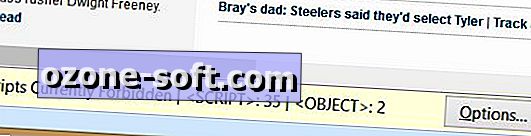
Kliknutím na tlačidlo Možnosti na pravej strane textového poľa povoľte niektoré alebo všetky skripty na stránke a zobrazte blokované stránky.
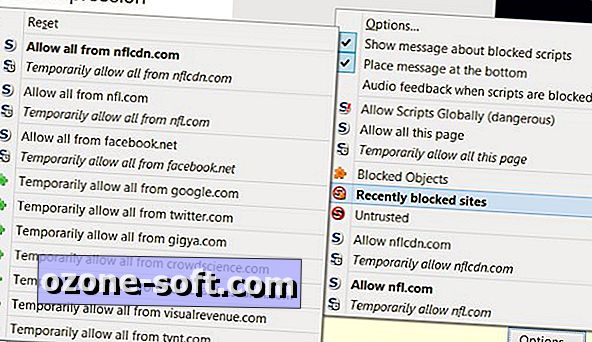
Keď prvýkrát začnete používať funkciu NoScript, proces umožňujúci spustenie skriptov dôveryhodným stránkam môže byť zdĺhavý. Po niekoľkých dňoch sa prerušenia zmenšujú. Tiež si čoskoro uvedomíte, že môžete získať to, čo potrebujete z mnohých stránok, bez nutnosti povoliť skriptovanie.
Prehliadač Chrome umožňuje oveľa jednoduchšie povoliť spustenie skriptov pre jednotlivé lokality. Ak chcete zakázať JavaScript v prehliadači Chrome, kliknite na ikonu nastavení v pravom hornom rohu, zvoľte Nastavenia, prejdite na položku a vyberte možnosť Zobraziť rozšírené nastavenia, kliknite na tlačidlo Nastavenia obsahu v časti Ochrana osobných údajov a vyberte možnosť Nepovoliť spustenie žiadnej stránky JavaScript. "
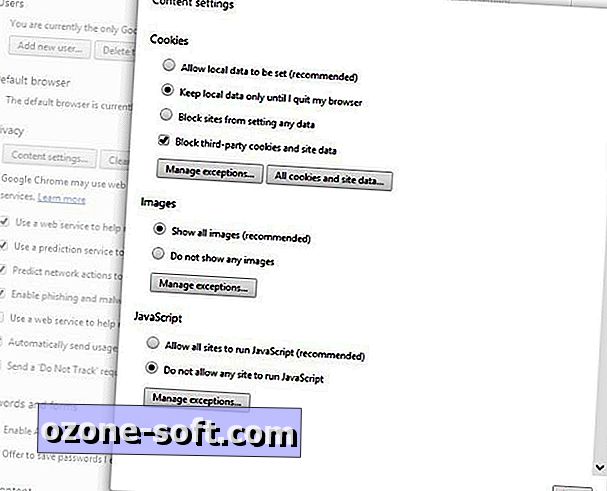
Keď otvoríte stránku, ktorej skripty boli zablokované, na pravej strane panela s adresou sa zobrazí ikona posuvu s červeným symbolom X. Kliknutím naň povolíte skripty na stránke alebo otvoríte zoznam výnimiek prehliadača JavaScript.
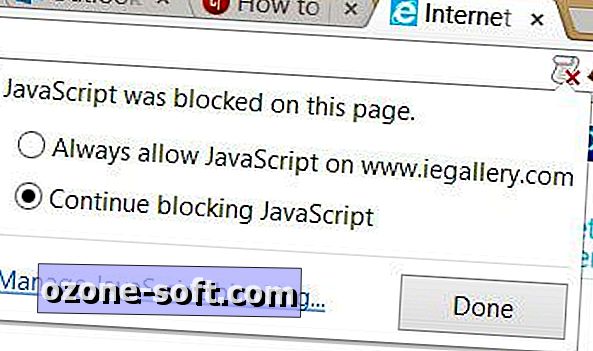
V zozname výnimiek JavaScript prehliadača Chrome vložte do textového poľa stránku, ktorú chcete povoliť, a kliknite na tlačidlo Hotovo.
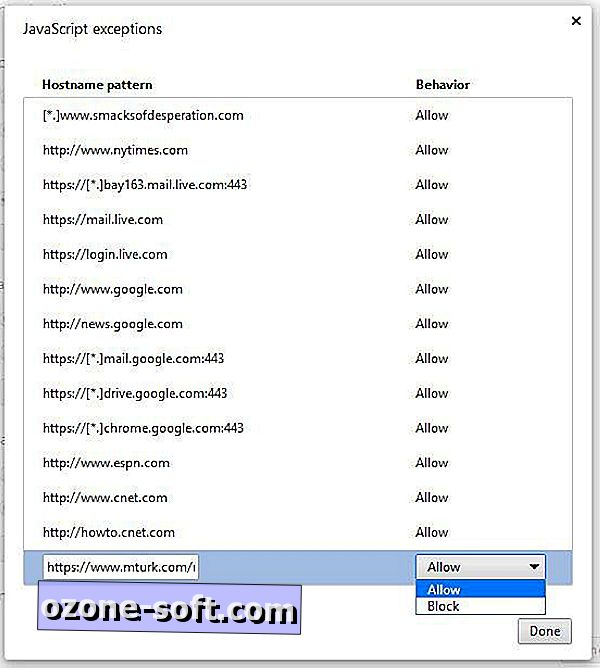
Bezplatné rozšírenie NotScript pre prehliadač Chrome vám umožňuje vybrať, ktoré skripty povolíte a ktoré chcete zablokovať na každej navštívenej stránke, aj keď program neponúka rozsah skriptovacích ovládacích prvkov dostupných v systéme NoScript. Stránka Optimal Cycling vysvetľuje obmedzenia doplnku v porovnaní s NoScript. Stručne povedané, Firefox a Chrome používajú zásadne odlišné vzory a Google nemusí byť taký, ako je Mozilla.
Jeden spôsob, akým sa líšia jazyky NoScript a NotScript, je to, že NoScript vyžaduje, aby bol v prehliadači Firefox povolený jazyk JavaScript, zatiaľ čo funkcia NotScripts funguje len vtedy, keď je zakázaná možnosť JavaScript prehliadača Chrome. Taktiež musíte pred príchodom hesla zadať heslo, ako je popísané na webovej lokalite Optimal Computing.
Po zadaní hesla sa na pravej strane panela s adresou prehliadača Chrome zobrazí ikona pyramídy. Kliknutím naň zobrazíte zoznam skriptov, ktoré prípona zablokovala a povolila na aktuálnej stránke. Môžete zablokovať alebo povoliť natrvalo alebo dočasne jednotlivé skripty alebo všetky na stránke.
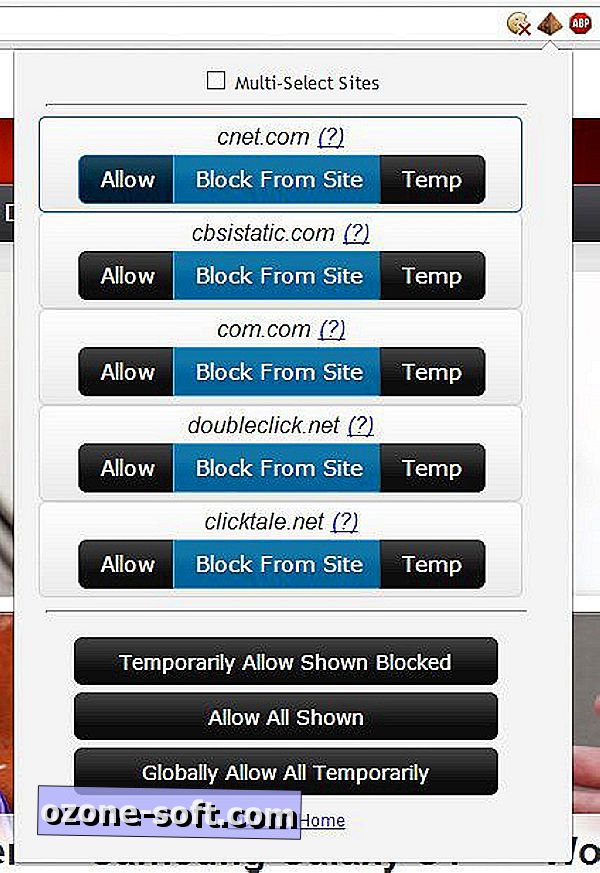
Po povolení niektorých alebo všetkých skriptov na stránke sa na ikone pyramídy zobrazí zelené pole. V rozbaľovacej ponuke môžete pristupovať aj k možnostiam rozšírenia a k domovskej stránke dodávateľa. (Všimnite si, že stránka Optimal Computing sa otvorila veľmi pomaly, keď som testoval NotScripts.Ako pri väčšine voľných programov, nečakajte od vývojára veľa podpory.)
Zakázať súbory cookie tretej strany a odstrániť históriu pri ukončení
Štandardne sú prehliadače Firefox, Chrome a Internet Explorer povolené uložiť súbory cookie tretej strany vo vašom počítači a tiež uložiť históriu vášho prehliadača. Obe nastavenia predstavujú potenciálne hrozby pre vaše súkromie. Našťastie zmena týchto nastavení v troch prehliadačoch trvá menej ako minútu.
Ak to chcete urobiť vo Firefoxe, kliknite na položku Nástroje> Voľby> Ochrana osobných údajov a v rozbaľovacej ponuke v časti História zvoľte možnosť Použiť vlastné nastavenia pre históriu. V možnostiach, ktoré sa zobrazia, zrušte začiarknutie políčka "Akceptovať súbory cookie tretích strán" a začiarknite možnosť "Vymazať históriu po zatvorení Firefoxu".
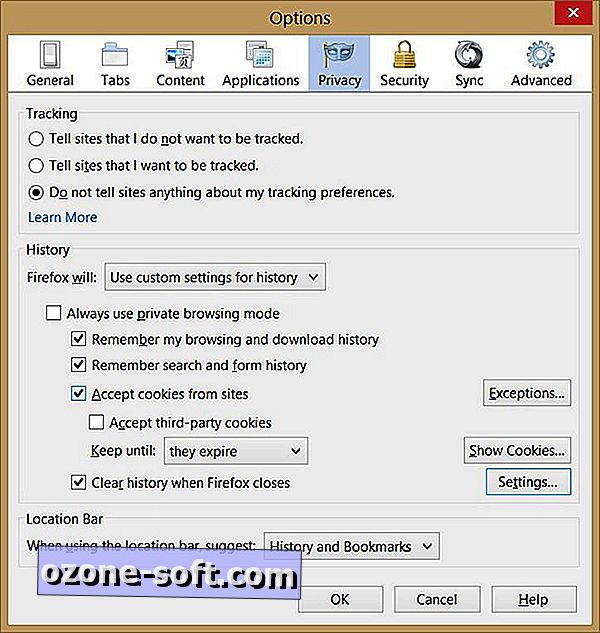
Ak chcete skomprimovať vaše nastavenia ochrany osobných údajov, kliknite na tlačidlo Nastavenia a urobte si svoje voľby.
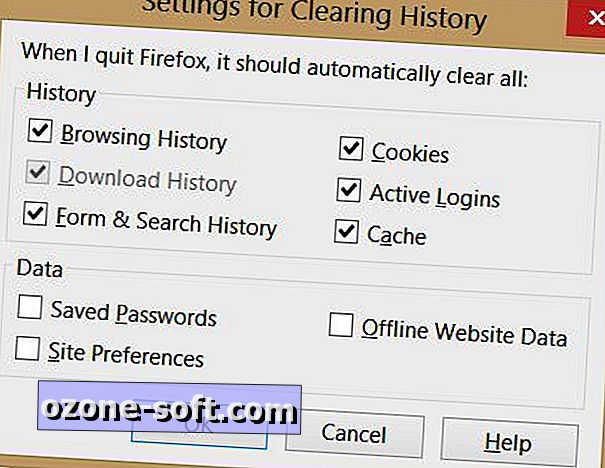
Ak chcete zablokovať súbory cookie tretej strany a odstrániť históriu pri ukončení v prehliadači Chrome, kliknite na ikonu možností v pravom hornom rohu okna prehliadača, zvoľte Nastavenia, v dolnej časti obrazovky vyberte položku Zobraziť rozšírené nastavenia, kliknite na položku Nastavenia obsahu, "vyberte možnosť" Ponechať miestne údaje, kým neostane môj prehliadač ", a začiarknite možnosť Blokovať súbory cookie tretích strán a údaje o webových lokalitách.
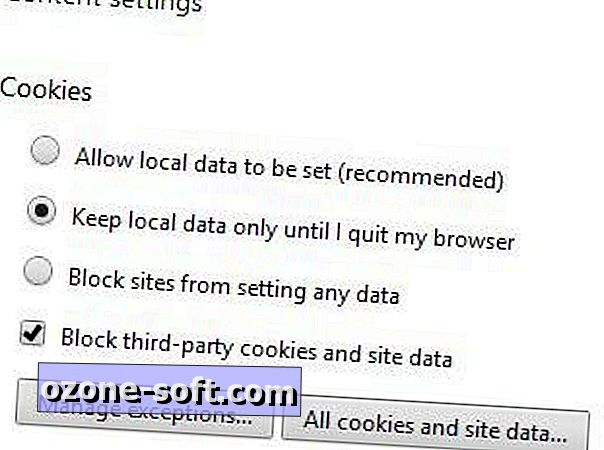
Ak chcete ihneď vymazať údaje prehliadača Chrome, kliknite na ikonu možností a vyberte položku Nástroje> Vymazať údaje o prehliadaní (alebo stlačte klávesovú skratku Ctrl-Shift-Del). Vykonajte výber a kliknite na tlačidlo "Vymazať údaje o prehliadaní."
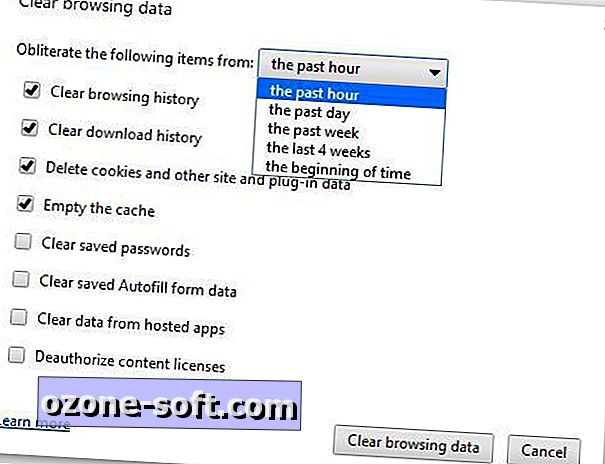
Nastavte program Internet Explorer, aby ste po každom zatvorení prehliadača odstránili svoju históriu kliknutím na ikonu ozubeného kolieska v pravom hornom rohu prehliadača a výberom možnosti Možnosti siete Internet. Na karte Všeobecné skontrolujte "Odstrániť históriu prehliadania pri ukončení." Toto nastavenie ovplyvňuje dočasné súbory, históriu, súbory cookie, uložené heslá a údaje, ktoré zadávate vo webových formulároch.
Zablokujte súbory cookie tretej strany výberom karty Ochrana osobných údajov v dialógovom okne Možnosti siete Internet. Kliknite na tlačidlo Rozšírené v časti Nastavenia, začiarknite políčko "Nahradiť automatické spracovanie súborov cookie", vyberte položku Blokovať podľa súborov cookie tretej strany a dvakrát kliknite na tlačidlo OK.
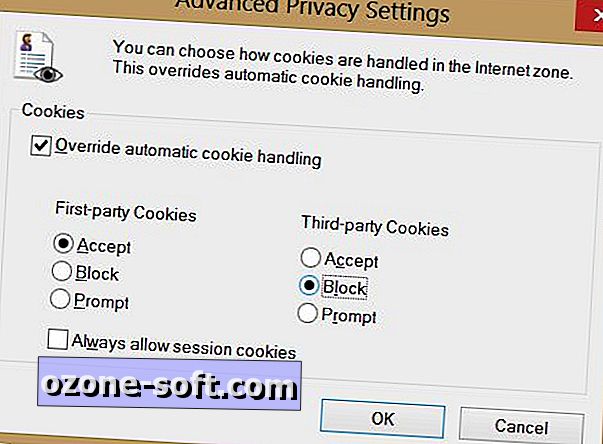
Môžete dôverovať nastaveniu vášho prehliadača "nie je možné sledovať"?
Všetky tri prehliadače teraz obsahujú možnosť poslať správu na stránky, čo znamená, že nechcete, aby vás sledovali. Bohužiaľ, neexistuje žiadna istota, že stránky, ktoré tieto informácie získali, budú vašu žiadosť vyhovieť. Rád by som sa vyhýbal debatám medzi advokátmi ochrany súkromia, online inzerentmi a vývojármi prehliadača. Lee Matthews skúma aktuálny stav nastavení prehliadača do not-track v článku na Geek.com.
Súvisiace príbehy
- Mozilla: Pozrite sa, ma, žiadny plug-in pre video, aplikácie
- IE 10 zdvojnásobuje svoj podiel na trhu prehliadačov pre stolné počítače
- Googlers vyžíva pred spustením motora prehliadača Blink
Kým nie je k dispozícii dôveryhodná možnosť nezúčtovania, budem držať blokovanie súborov cookie tretej strany a mazať históriu prehliadača pri každom ukončení programu. Ak by ste radšej posielali stránky, ktoré navštívite, správu "prosím, nevyhádaj ma", postupujte nasledovne:
V prehliadači Firefox kliknite na položku Nástroje> Voľby> Ochrana osobných údajov. V časti Sledovanie vyberte možnosť "Povedzte lokalitám, ktoré nechcem sledovať."
V prehliadači Chrome kliknite na ikonu možností v pravom hornom rohu okna prehliadača, vyberte položku Nastavenia a vyberte možnosť Zobraziť rozšírené nastavenia. V časti Ochrana osobných údajov kliknite na položku Odoslať požiadavku "Nepodarilo sa sledovať" s návštevnosťou prehliadania. "
V programe Internet Explorer 10 je v systéme Windows 7 a 8 štandardne zapnutá voľba do not track. Bohužiaľ sa toto nastavenie ignoruje, ako to oznámil Dante D'Orazio minulý rok v The Verge.
Ak chcete získať prístup k možnosti IE, ktoré nie je možné sledovať, kliknite na ikonu ozubeného kolieska v pravom hornom rohu okna prehliadača, vyberte Možnosti siete Internet> Rozšírené a prejdite na sekciu Zabezpečenie. Tam sa vo východiskovom nastavení skontroluje možnosť "Vždy odoslať Do not Track header". Ak chcete povoliť ochranu sledovania IE, kliknite na ikonu ozubeného kolieska, vyberte položku Bezpečnosť> Ochrana sledovania a vyberte položku Povoliť. Upozorňujeme, že budete tiež musieť vybrať zoznam ochrany proti sledovaniu alebo ho vytvoriť sami.
Minulý týždeň skúmala Susan Fulton nedostatok pokroku smerom k jednému štandardnému štandardu v článku o Americkom združení občianskych slobôd. Keďže neexistuje žiadna záruka, že nastavenie prehliadania v prehliadači zabráni sledovaniu stránok, v súčasnosti nemá žiadny zmysel povoliť túto funkciu.













Zanechajte Svoj Komentár